文章詳情頁
Windows11工具欄位置介紹
瀏覽:129日期:2023-01-21 16:28:18
win11工具欄是非常重要的功能,它可以帶我們進入很多系統文件夾的操作和設置,但是一些朋友不知道全新的win11系統工具欄在哪,其實位置與win10相差不大,都在此電腦界面的上方,下面就跟著小編一起來找一找吧。
win11工具欄在哪1、打開此電腦,進入磁盤,就可以看到上方的win11工具欄了。
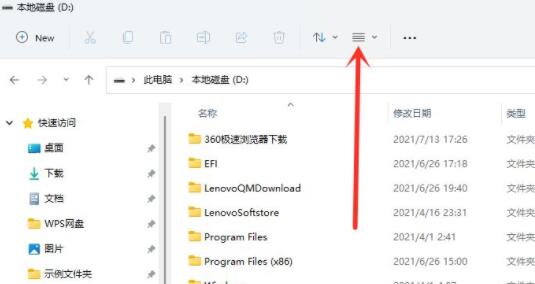
2、如果大家沒有的話,就搜索并打開“文件夾選項”
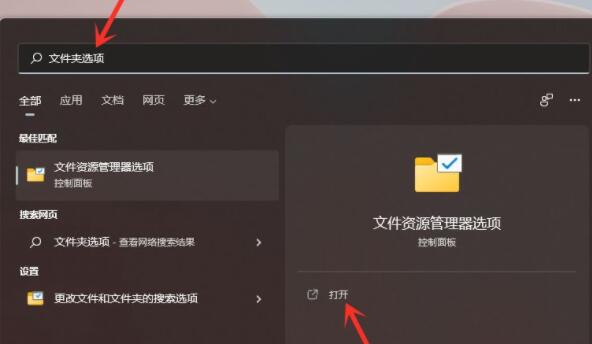
3、在其中勾選“始終顯示菜單”再保存即可。
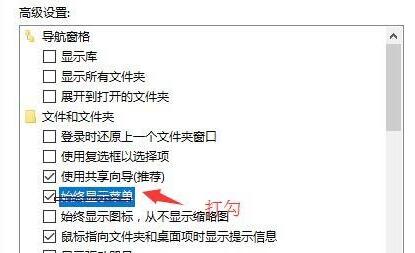
相關文章:win11常見問題匯總 | win11控制面板打開方法 | win11卓越模式開啟教程
以上就是Windows11工具欄位置介紹了,大家快去使用自己的win11工具欄吧。想知道更多相關教程還可以收藏好吧啦網。
以上就是Windows11工具欄位置介紹的全部內容,望能這篇Windows11工具欄位置介紹可以幫助您解決問題,能夠解決大家的實際問題是好吧啦網一直努力的方向和目標。
標簽:
Windows系統
上一條:win11沒有操作中心解決教程下一條:win11設置性能模式開啟教程
相關文章:
1. 如何一鍵關閉所有程序?Windows系統電腦快捷關閉所有程序教程2. Win10提示無法正常啟動你的電腦錯誤代碼0xc0000001的解決辦法3. Win10專注助手自動打開怎么辦?Win10注助手自動打開的解決方法4. dllhost.exe進程占用CPU很高怎么解決?全面解析dllhost.exe進程5. Win10怎么卸載重裝聲卡驅動?Win10卸載聲卡驅動詳細教程6. U盤安裝重裝系統步驟圖解Win10!U盤著怎么安裝重裝系統?7. Win10更新原神2.1版本B服崩潰缺少PCgamesSDK.dll怎么辦?8. Win10電腦制作定時關機代碼bat文件教程9. 怎么檢測電腦是否支持Win11系統?電腦無法運行Win11怎么辦?10. Win10如何開啟多核優化?Win10開啟多核優化的方法
排行榜

 網公網安備
網公網安備